惠普笔记本一键重装系统win10
- 分类:Win10 教程 回答于: 2020年07月03日 12:26:00
惠普笔记本怎么一键重装系统呢?最近有个朋友来问小白怎么给他的惠普笔记本重装系统,小白那么乐于助人的人肯定要帮助他的啦,那么小白这里就以一键重装Win10系统为例给大家演示一下重装系统的步骤。
惠普笔记本一键重装系统Win10步骤:
1、重装系统首先需要下载一个小白系统软件,百度搜索“小白系统官网”或者直接访问www.xiaobaixitong.com 进入到官网下载软件。
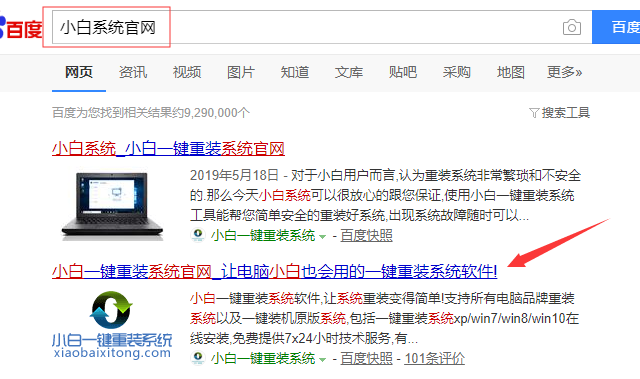
2、关闭电脑上的杀毒软件后,打开小白系统软件(关闭杀毒软件避免误拦截导致重装失败)。
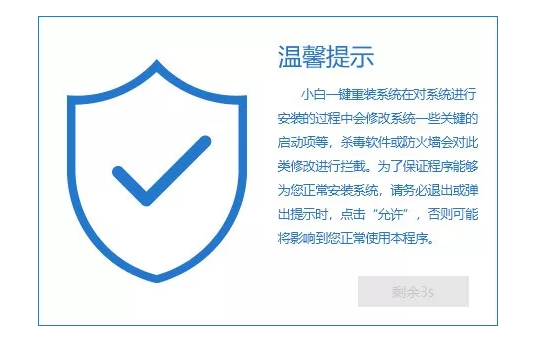
3、在软件主界面我们选择点击Windows10系统安装,默认都是推荐大家安装64位的Win10系统了。
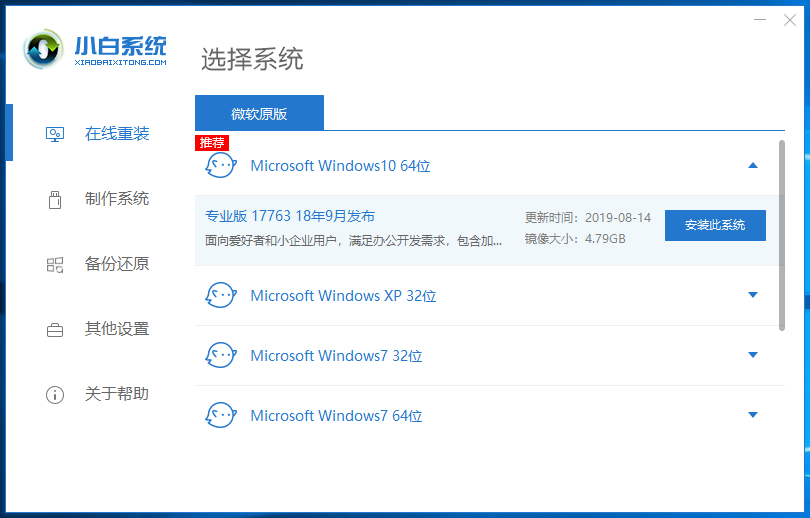
4、选择软件界面,这里我们可以选择需要的软件勾选,不需要的话则取消勾选,勾选的软件会在系统安装完成后自动安装好。
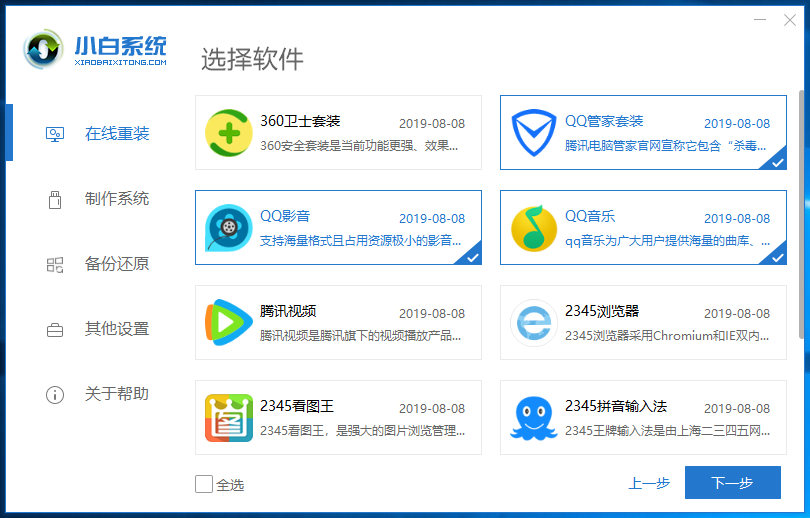
5、开始下载系统镜像文件以及软件等,之后的步骤等待软件自动完成就可以了。

6、重装系统的过程中电脑会自动重启几次,这是正常的现象,最后进入到新的系统桌面,整个重装系统的步骤就完成了。
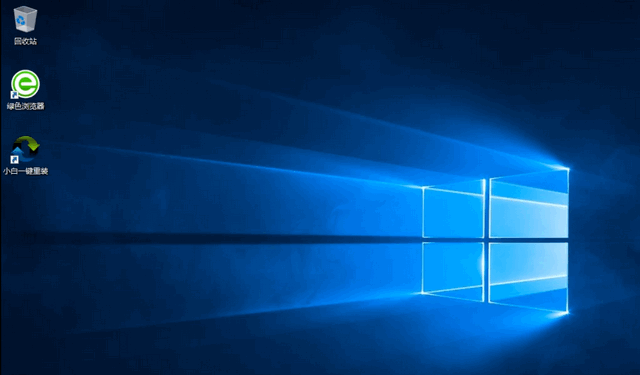
大家学会惠普一键重装系统Win10的方法了吗?觉得有用可以把这篇文章收藏起来哦。
 有用
26
有用
26


 小白系统
小白系统


 1000
1000 1000
1000 1000
1000 1000
1000 1000
1000 1000
1000 1000
1000 1000
1000 1000
1000 1000
1000猜您喜欢
- 华硕电脑win10虚拟机安装linux系统教..2021/03/01
- win10正版升级安装方法图解2017/09/02
- 开不了机重装系统步骤windows10..2022/11/05
- 2017win10 64位一键重装安装方法图解..2017/08/06
- win10教育版激活密钥2022版2022/05/31
- win10激活码操作教程2017/10/23
相关推荐
- 分享windows10企业版下载安装教程..2021/02/14
- win10开机过段时间就蓝屏2021/02/13
- 小白教你win10更新失败如何重装修复..2022/03/05
- 小编教你Win10分辨率无法调节..2017/10/25
- 笔者教你win10重置此电脑的具体操作步..2020/10/30
- 教你怎么取消win10自动更新系统功能..2021/10/20

















